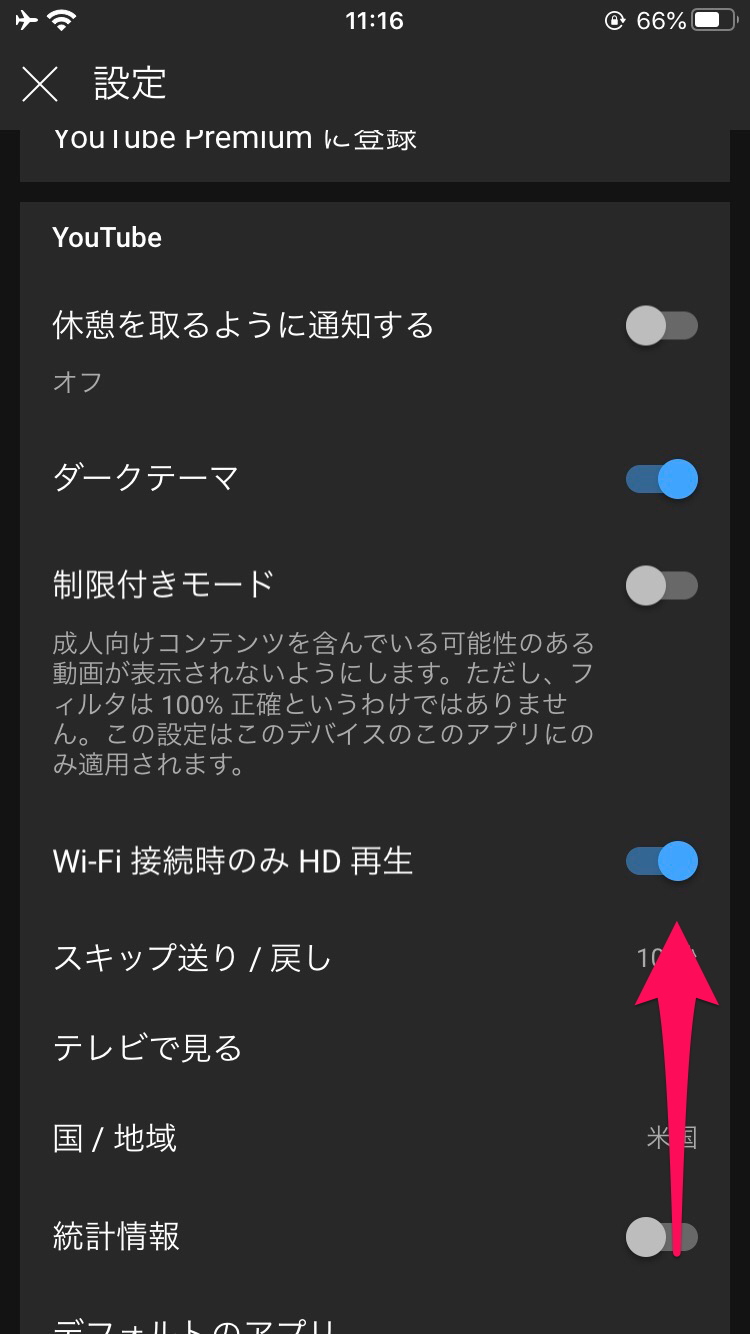YouTubeの通信量を節約する4つの方法とアプリはこれだ!
YouTubeをよく視聴する人の中には、毎月通信量を気にしながらケータイを使用している人や、月初なのにもう通信制限になったという人も多いのではないでしょうか。
毎月の通信量に悩まされている、そんなYouTubeの通信量を抑える方法や、アプリがあったら知りたいですよね。
そこで今回はYouTubeの通信量の節約方法とアプリについてご紹介します。
ぜひ参考にしてみてください。
Contents[OPEN]
【YouTube】1時間当たりの通信量
| 画質 | 通信量(1時間あたり) |
|---|---|
| 144p | 120MB |
| 240p | 168MB |
| 360p | 324MB |
| 480p | 612MB |
| 720p | 1GB |
| 1,040p | 2GB |
YouTubeを1時間視聴した場合、通信量は一体どれくらいかかるのでしょうか。
実は、表を見てもらうとわかるように、通信量と動画の画質には関係があります。動画の画質と通信量の関係性についてご紹介します。
画質によって通信量は変わってくる
視聴する動画の画質によって通信量は大きく変化します。
例えば、動画の画質をSD画質と呼ばれる480pに設定した場合、1時間で612MBの通信量になります。
これに対して低画質と呼ばれる144pで視聴した場合は1時間で120MBとなり、SD画質の1/4の通信量で動画を視聴できてしまうんです。
つまり、同じ通信量でも、画質によってはより長く動画を視聴できたり、すぐに通信制限になってしまう可能性もあるのです。
1日に何時間もYouTubeを視聴して通信量を気にかけているのであれば、画質を調整して見るだけでも通信費を抑えることができます。
画質と通信量の関係性は?
画質と通信量の関係性はどういったものなのでしょうか。結論から言うと、画質の高い動画を見ると、それに比例して通信量も大きくなります。
YouTube上では144p〜1,080pと全部で6つの画質が設定されています。この144pなどのpというのは「ピクセル」のことを指し、画質の指標となる解像度を表す単位です。
240p、360pと数字が大きくなればなるほど、解像度が上がるので、その分動画の画質が良くなり通信量も大きくなってしまいます。
ここからは、実際にYouTubeを視聴する際に通信量を節約する方法をいくつかご紹介します。
YouTubeの通信量を節約する方法①Wi-Fi接続されている時にだけHD再生する
YouTubeの通信量を節約する方法の1つとして、Wi-Fi接続時のみHD再生することです。
みなさんはスマートフォンでYouTubeを視聴する際に、どのような方法を利用していますか?
YouTubeアプリから動画を視聴する方法、ブラウザ上からYouTubeにアクセスし動画を視聴する方法と、人によって視聴方法に違いはあるかと思います。
しかし、アプリとブラウザで通信量に違いがあるとしたら、どうでしょうか。これはアプリとブラウザの画質設定による影響が大きいといえます。
アプリ版では、基本的に自動で画質の設定がおこなわれており、電波、回線状況から一番高い画質で再生される仕様になっているため、無意識で高画質の動画を視聴しているケースが多々あるのです。
これに対してブラウザ版では、アプリを利用する時に比べて、低画質で視聴する設定になっています。
このように、「無意識に高画質の動画を視聴して知らない間に通信制限になってしまった」ということにならないためにも、Wi-Fi接続時のみHD再生する設定方法を説明していきます。
iPhone設定手順
iPhoneユーザーの設定手順を見ていきましょう。
YouTubeトップページの右上に表示されているアカウントアイコンをタップします。
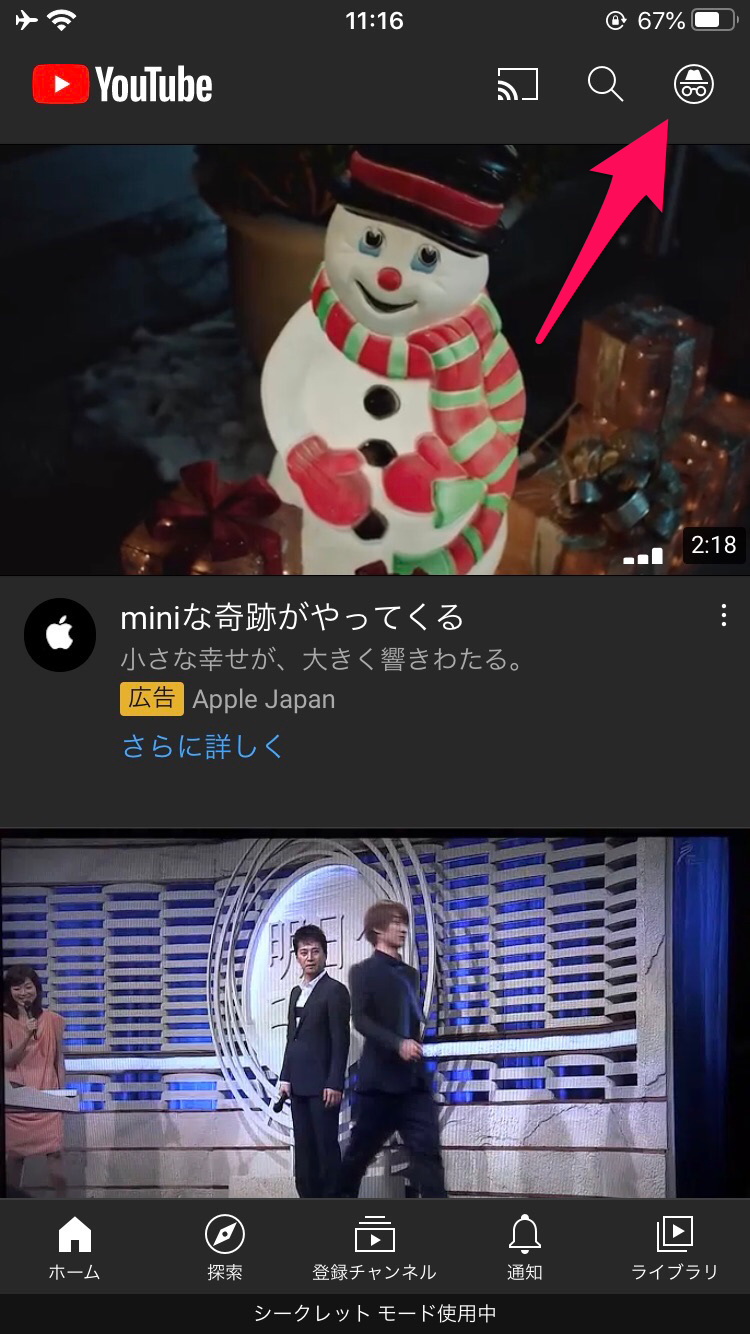
表示されたタブの中から『設定』を選択します。
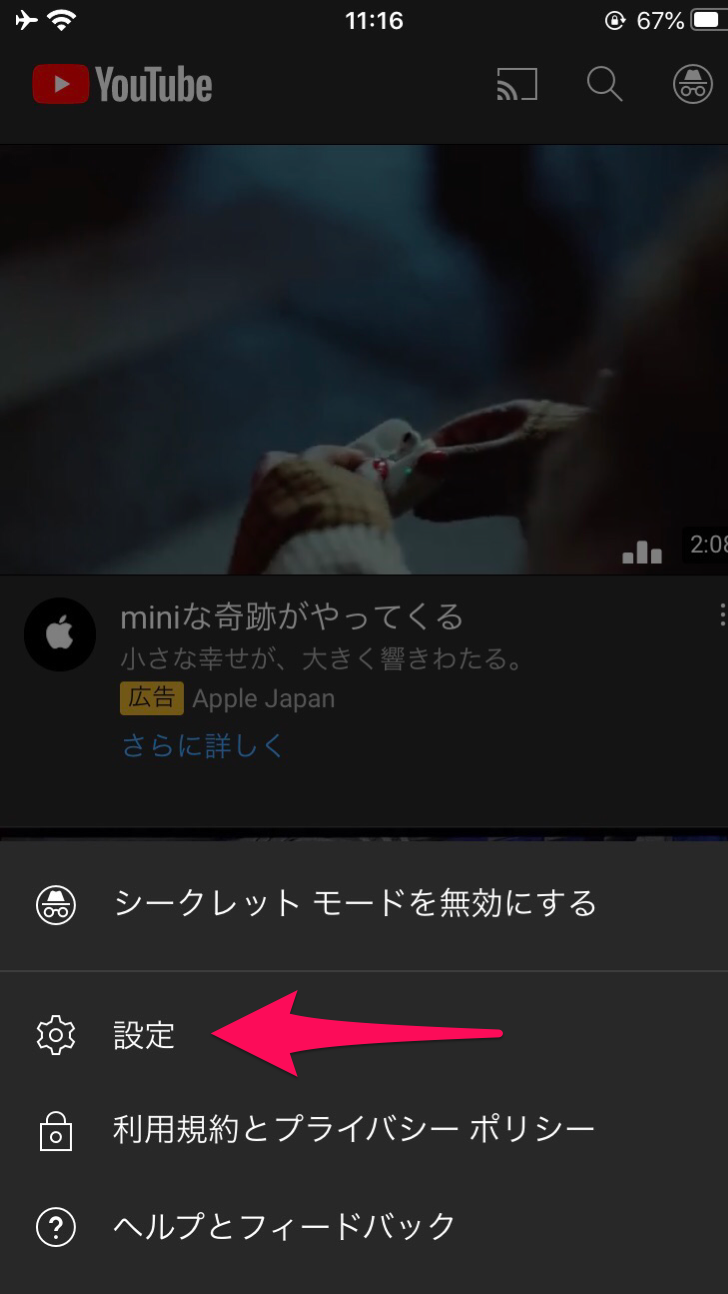
『Wi-Fi接続時のみHD再生』の項目の機能をONにしたら設定完了です。